平时win10系统经常会从网上下载视频到电脑或U盘里面,即使在无网络情况下也可以观看。但是有些接触电脑比较少的朋友可能不会将电脑上的视频转移到U盘或者是我们的手机,其实电脑下视频到u盘的步骤也比较简单的,下面我们一起来看看如何将视频下载到U盘里吧。
具体方法如下:
win8.1 - 14 、先在我们的电脑中找到视频中的文件,如下图所示:
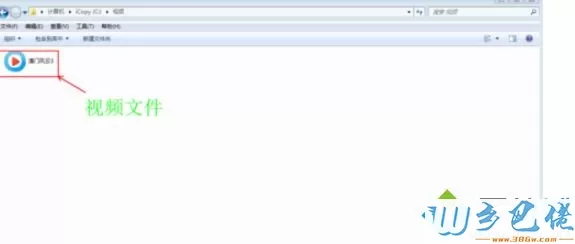
windows7系统之家 - 15 、鼠标左键单机选择视频,再按鼠标右键。
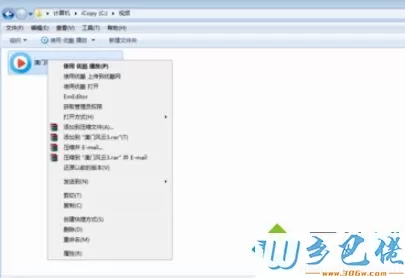
windows7 - 1、这时候我们有两个选择,一个是选择发送到(N),再选择自己的可移动磁盘,如下图所示:
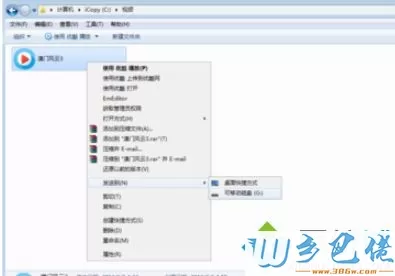
windows8 - 2、点击之后会出现进度条,进度条能够显示传的速度和大约需要的时间,等到进度条走满之后就传到了自己的可移动磁盘里面。

windows10 - 3、也可以在单击之后选择复制,在我的电脑中找到可移动磁盘之后,打开在空白处或者文件夹上面单机鼠标右键,选择粘贴即可完成移动。
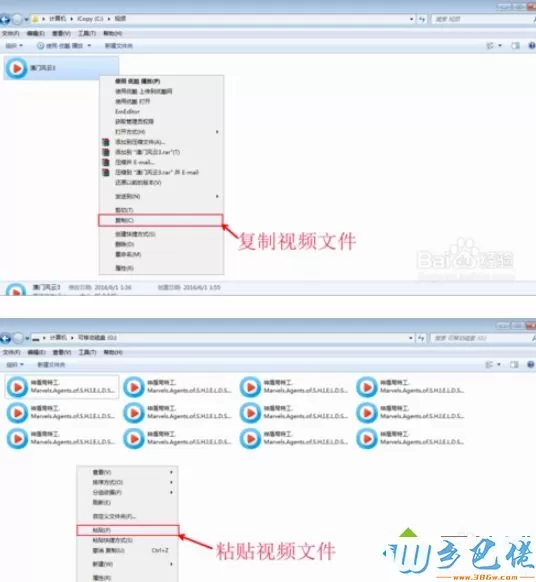
从其它软件上下载的视频文件
win8.1 - 14 、如果在其他软件上下载的视频文件我们可以找到文件所在位置,参照上述方法就可以完成移动。
windows7系统之家 - 15 、我们在迅雷上下载的文件怎样下载到U盘等可移动磁盘呢?可以在下载完成之后找到视频文件,然后按上述方法下载到我们的可移动磁盘里,如下图所示,打开文件夹就可以找到视频文件了。
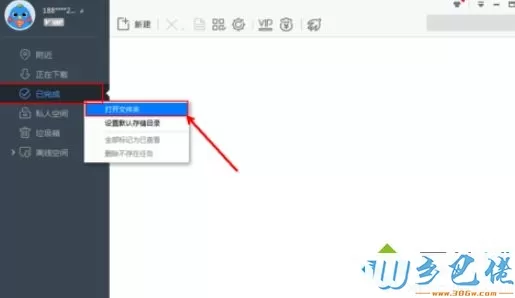
windows7 - 1、也可以设置下载途径,直接将视频下载到我们的可移动磁盘里面。
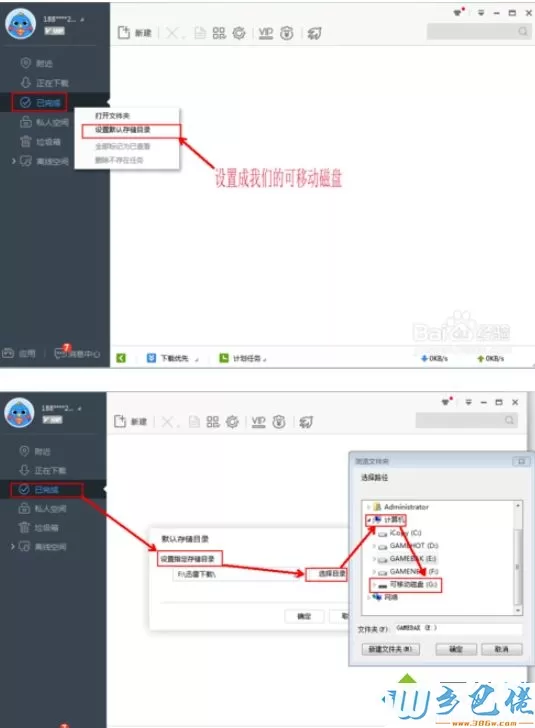
windows8 - 2、下面我们举例怎样在优酷上下载视频,并且将视频下载传到我们的U盘手机等可移动磁盘。
windows10 - 3、在优酷等软件上面下载视频需要先下载客户端,在客户端可以找到下载的视频,然后按下图传到我们的可移动磁盘的。
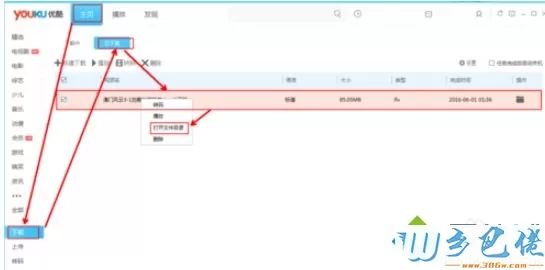
xp系统 - 4、在优酷等视频软件我们也可以直接将下载的视频,音乐等下载到我们的U盘等可移动磁盘,修改的方法大同小异,有的在下载的时候会跳出选择下载途径的窗口选择即可。
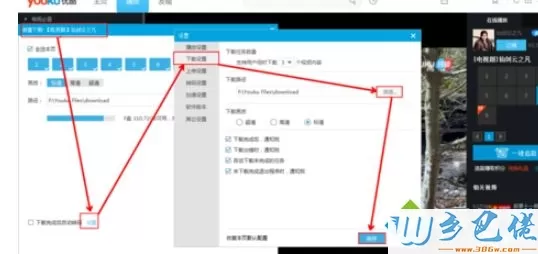
U盘是现在日常生活中不可缺少,如果把视频到u盘也方便储存和携带,非常实用的方法。


 当前位置:
当前位置: